3 moyens de mettre à jour le pilote graphique dans Windows 10
 Les cartes graphiques sont essentielles de nos jours car elles possèdent une puissance de calcul impressionnante capable de rendre des images de haute qualité.
Les cartes graphiques sont essentielles de nos jours car elles possèdent une puissance de calcul impressionnante capable de rendre des images de haute qualité.
Pourquoi auriez-vous besoin d’images et de résolutions de meilleure qualité, demandez-vous ? Parce que tout ce qui est visuel sur votre ordinateur nécessite un GPU pour fonctionner.
Sans carte graphique, il n’y aurait pas de signal vidéo envoyé à votre moniteur. Personne ne veut regarder un écran noir, n’est-ce pas ?
Évidemment, certains processeurs sont équipés de GPU intégrés, mais ceux-ci ne peuvent pas se comparer à ceux dédiés qui sont capables de faire fonctionner les derniers jeux et de lire des vidéos en résolutions 8k.
Cependant, avoir une carte graphique performante ne suffit pas. Vous devez la garder à jour, car le firmware doit être optimisé pour fonctionner correctement.
Par conséquent, garder vos pilotes à jour est crucial si vous souhaitez obtenir des performances maximales dans les jeux et regarder des films à des résolutions plus élevées.
De plus, les mises à jour de pilotes fréquentes apportent des corrections pour des problèmes et des erreurs qui pourraient causer des bugs ou bloquer des jeux. Si vous êtes un joueur, vous devez rester à jour avec ces mises à jour pour la meilleure expérience.
De nouveaux pilotes apportent généralement diverses améliorations, telles que de nouvelles fonctionnalités et une stabilité améliorée, donc vous pouvez voir pourquoi il est important de garder vos pilotes à jour.
C’est particulièrement important pour les pilotes de carte graphique car les nouvelles versions peuvent offrir de meilleures performances dans les derniers jeux.
Mettre à jour les pilotes est relativement simple, et aujourd’hui nous allons vous montrer comment mettre à jour les pilotes graphiques dans Windows 10.
Comment puis-je mettre à jour les pilotes graphiques sur Windows 10 ?
1. Utiliser le gestionnaire de périphériques
- Appuyez sur la touche Windows + X pour ouvrir le menu Win + X.
- Choisissez Gestionnaire de périphériques dans la liste.
- Allez dans la section Adaptateurs d’affichage, faites un clic droit sur votre pilote graphique.
- Choisissez Mettre à jour le logiciel du pilote dans le menu.
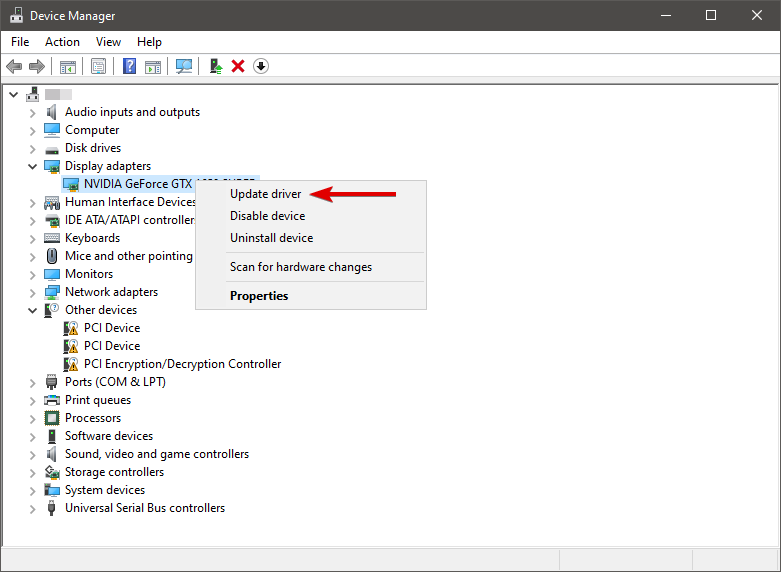
- Sélectionnez Rechercher automatiquement un logiciel de pilote mis à jour.
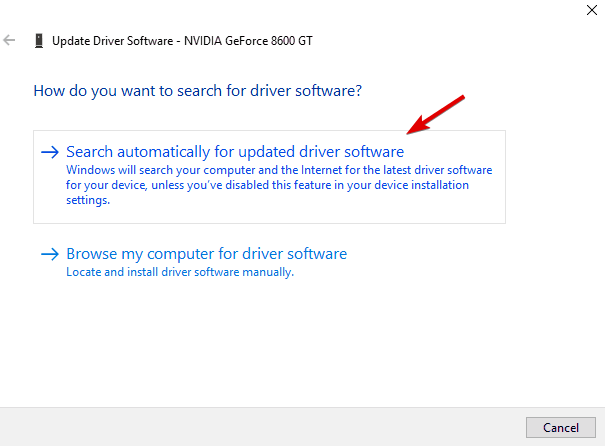
- Attendez quelques instants pendant que Windows 10 essaie de trouver et d’installer le dernier pilote pour votre PC.
Utiliser le gestionnaire de périphériques pour mettre à jour vos pilotes nécessite un peu de connaissances préalables, mais une fois que vous aurez compris, cela se déroulera sans accroc. REMARQUE Le gestionnaire de périphériques Windows n’est pas le meilleur moyen de mettre à jour vos pilotes puisque des versions de pilotes pourraient ne pas être connues par le logiciel.
Installer les pilotes depuis votre ordinateur local.
- Suivez les étapes 1 et 2 ci-dessus.
- Cliquez sur l’option Parcourir mon ordinateur pour le logiciel de pilote.
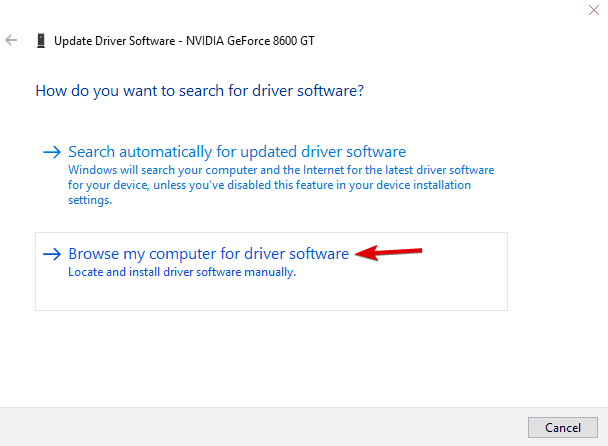
- Ensuite, cliquez sur le bouton Parcourir.
- Après avoir trouvé le dossier approprié, cliquez sur Suivant et attendez que Windows 10 analyse le dossier.
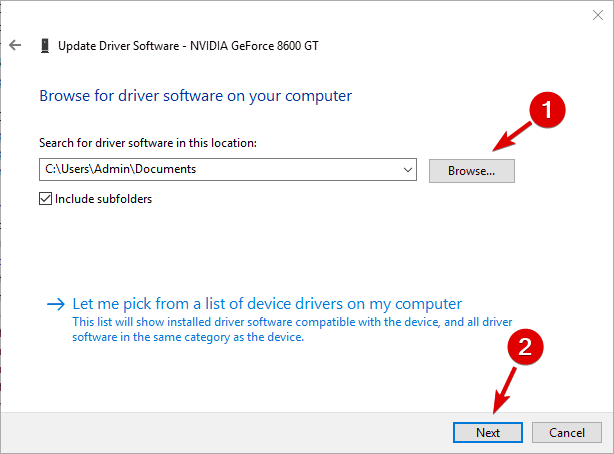
- Si des pilotes compatibles sont trouvés, Windows 10 les installera automatiquement.
Si vous avez déjà les fichiers de pilote nécessaires sur votre ordinateur, vous pouvez facilement guider le gestionnaire de périphériques vers eux, et le programme s’occupera du reste pour vous.
2. Mettre à jour les pilotes automatiquement
Mettre à jour les pilotes automatiquement est un gain de temps. Un outil de mise à jour de pilote dédié protégera votre système contre des dommages permanents causés par l’installation de la mauvaise version de pilote.
Une fois un outil professionnel installé, le programme commencera à scanner votre PC pour les pilotes obsolètes automatiquement et vérifiera vos versions de pilote installées par rapport à sa base de données cloud des dernières versions.
3. Télécharger les pilotes manuellement
Cette méthode est un peu plus avancée car elle nécessite que vous sachiez quel type de carte graphique vous utilisez, le site Web du fabricant et la version correcte du pilote.
Pour découvrir le modèle de votre carte graphique, vous pouvez utiliser le Gestionnaire de périphériques et naviguer jusqu’à la section Adaptateurs d’affichage comme dans la solution précédente.
Après avoir trouvé le modèle de votre carte graphique, vous devez visiter le site Web du fabricant. À partir de là, vous devez naviguer vers la section Téléchargement ou Pilotes .
Maintenant, vous devez choisir Type de produit, Série de produit et Produit. Toutes ces informations sont disponibles dans le Gestionnaire de périphériques ou tout autre outil d’information système.
Après avoir sélectionné votre modèle de carte graphique, vous devez sélectionner la version du système d’exploitation que vous utilisez. Cela implique la version 32 bits ou la version 64 bits.
Gardez à l’esprit que vous devez sélectionner la version 64 bits du pilote si vous utilisez un système d’exploitation 64 bits afin d’obtenir la meilleure performance.
Après l’installation du nouveau pilote graphique, redémarrez votre ordinateur pour compléter l’installation. Maintenant, vous pouvez profiter des dernières fonctionnalités et outils du firmware. En savoir plus sur ce sujet
- Comment mettre à jour les pilotes dans Windows 10 [Guide complet]
- Mise à jour du pilote de chipset AMD Ryzen 7.06.02.123 Ajoute le support CETCOMPAT
- Le pilote Adrenalin Edition 25.6.2 d’AMD apporte un support de jour pour Firebreak, élargit FSR 4
- Le dernier pilote graphique d’Intel corrige le plantage de l’application Overwatch 2 (DX12)
- Les casques Windows MR pourraient fonctionner à nouveau bientôt, grâce à un développeur de Microsoft
Comme vous pouvez le voir, mettre à jour le pilote graphique sur Windows 10 est assez simple, et nous espérons qu’une de nos méthodes vous aidera.
Nous vous recommandons vivement de consulter ce guide complet sur la mise à jour de vos pilotes GPU sous Windows 10 pour plus d’informations.
Si vous avez d’autres suggestions ou recommandations, ou si vous souhaitez partager votre expérience sur le sujet, faites-le nous savoir dans la section des commentaires ci-dessous.













